MyGesture高级版
软件介绍
MyGesture Pro高级功能解锁版是一款体积小巧、耗电量极低、操作简单、免ROOT权限的手机手势操作辅助工具,众所周知,一旦手指浸湿之后,手机屏幕就很难操控了,所以该软件就能够有效的解决了这类问题,相关用户通过这款软件可以对手指边缘进行设置操作,可以实现左边缘上滑、左边缘下滑、左边缘长按并右滑、左边缘长按并上滑等众多手势,解决了不少麻烦。
MyGesture Pro高级功能解锁版支持多种操作。除了基本的操作(如打电话、发送短信、打开应用程序等等),这款软件还支持许多其他的操作,例如调节音量、截屏、锁屏、打开闪光灯等等。用户可以根据自己的需要,选择不同的操作,并用手势来控制它们。这种灵活的操作方式,让用户可以更加便捷地使用手机,并增加了手机的趣味性和个性化。
破解说明
感谢国外XDA大神的修改和分享,特点如下:
- 付费高级功能已解锁。
- 运行系统要求:Android 5.0+
功能介绍
「超强按键锁」
手机按键锁,是每台手机再基本不过的功能了,解锁方式有很多种,但有哪一种是可以真正防止您无意间开启按键锁,拨出了电话呢?我们利用手势比对开启按键锁,可以有效的防止无意的触控。
另外,我们还提供桌面快捷给使用者更方便的使用我们的程式,只要使用者想要使用手势、拨打电话、传短信、开启应用程式、设定按键锁以及设定闹铃,都能更快速的使用。
「快速开启应用程式」
将手势与应用程式进行结合,当您想开启任何应用程式的同时,只要在萤幕上画上您为该应用程式设定的手势,即可快速开启该应用程式,如此一来,使用者就不需再花很多时间去功能表找啰!
「别想赖床闹铃」
闹钟已经是每台手机的必备基本功能了,可不是每一台闹钟都可以把你从睡梦中叫醒。
「联络人快捷」
将手势与通讯录进行结合,当您想拨打电话或传短信的同时,只要在萤幕上画上您为该联络人设定的手势,并且也提供群组功能方便使用者以联络人群组方使新增手势;如此一来,使用者就不需多花时间去翻通讯录啰!
使用说明
1、手势正常运行需要“浮动窗口权限”和“无障碍服务权限”,请按提示开启。
2、保持MyGesture后台运行方法:最近任务里锁住、后台自启开启、电池优化关闭、杀进场的应用里加入白名单,后台被杀会导致MyGesture的无障碍服务被关闭。
3、小技巧:
⑴边缘点击被触发区遮挡,可以快速再次点击(或滑动)可以穿透。
⑵输入法被遮挡的话可以开启设置项“触发区可被软键盘覆盖”,开启后软键盘显示区域的手势失效,关闭软键盘后恢复。
⑶遇到MyGesture的后台被杀手势无反应的情况,只要从通知栏设置-进无障碍设置(辅助服务),重新开启MyGesture的无障碍服务,然后点右上角的设置便可进入MyGesture重新启动。
⑷长按并滑动手势:在默许模式下,长按边缘触发区振动后再滑动触发相应功能。在抬手触发模式下,可以先滑动后不松手等振动后抬手触发相应功能,也可以和默认模式一样操作。可通过设置内的“长按并滑动超时”调整长按并滑动手势的长按时间。
4、自定义触发区的宽度在不影响触发的情况下越窄越好,不了解自定义选项的用户尽量不要去改变,设置不好会让手势变得不好用的。
5、使用问题请参考应用内帮助文档(会常更新)。
MyGesture使用教程
一、功能使用说明:
有些功能可能不方便描述,自己开启和关闭体会看看
● 【扩展面板(Pro)】:
在MyGesture的设置里左、右、底边缘任意选择一个手势方向设置为‘扩展面板(Pro)’,然后在任意界面,可以通过该方向手势呼出扩展面板,在面板里,你可以打开你所设置的常用应用,亦可调节音量、调节亮度、快速进行网页搜索等。效果如下:
● 【上一个应用(Pro)】:
可以使用默认底边缘左右滑动来回切换上一个应用和当前应用(需先在高级设置内开启)。也可以自定义手势里设置一个手势为‘上一个应用’,来打开上一个应用。不想被上一个应用打开的,比如:输入法等请到‘高级设置’里设置应用切换黑名单。
● 【底边缘左右滑动切换应用】:
可选择切换"上一个应用"和"滑动选择切换","滑动选择切换"在滑动底边缘后不要松手连续滑动,可以在显示的最近应用列表内来回切换选择,松手后打开选择的应用,上滑取消。
因权限原因,无法直接读取系统最近应用列表内容,可视化切换应用列表是手势启动后按时间记录的所有出现在窗口的应用,和系统最近应用列表略有出入(最近应用里划掉的应用仍然会出现在可视化切换列表内,权当系统最近任务的一个补充,可方便切换到一键清理后的最近使用应用),可将不希望出现在切换列表的应用加入到应用切换黑名单,如输入法等。小技巧:最近应用列表初始显示的位置取决于滑动起点和终点的位置,所以可以通过控制初始滑动方向来快速切换应用。
● 【过渡动画】:
现有三种可选:跟随手势‘平移’、跟随手势‘缩放’、平移+缩放。选‘无’为系统自带过渡动画。这些过渡动画设置仅作用于通过手势回桌面/通过手势打开应用/通过手势切换应用。(Ps:有些全面屏机型返回桌面的动画有强制控制,回桌面过渡动画设置可能无效。另小部分机型选择回桌面的动画会导致桌面闪退的,请开启设置内的“兼容home键”选项,开启后回桌面动画设置无效。)
● 【新通知边缘显示闪光】:
显示边缘闪光期间点击两侧边缘触发区可以直接打开通知。此边缘显示闪光亮屏时有效,同时闪光次数的设置也是仅作用于此。需按提示授权MyGesture的通知使用权
● 【新通知息屏显示闪光】:
显示息屏闪光期间点击中心图标可以关闭息屏显示,解锁可以直接打开通知。建议通过“设置显示边缘闪光的应用”勾选需要通知的应用。
● 【禁止触摸】:
通过扩展面板添加,开启此功能后屏幕的触摸操作将被阻挡。禁止触摸时双击屏幕可以切换黑屏和透明阻挡层,在屏幕上画一个?后解除禁止(可多次尝试,需尽量圆一点),禁止和解除都有吐司提示。
● 【应用抽屉(Pro)】:
自定义一个手势打开应用抽屉,然后到高级设置-应用抽屉管理,添加应用到抽屉。抽屉应用排序方法:1.添加应用时,先选择的排在前面。2.在抽屉页面长按应用后拖动排序。
● 【内存优化】:
开启此项后,会强制回收扩展面板和应用抽屉等界面占用的内存。影响:扩展面板和应用抽屉的启动速度会有所减慢。
● 【底边缘分段】:
按设置的分段数等分底边缘触发区。设置3段即把底边缘触发区等分3段,上滑1,上滑2,上滑3手势功能设置对应左中右三段触发区功能。若设置成1段,则整条底边缘上滑都为上滑1的功能。
● 【兼容home键】:
若返回主页手势正常工作,不要开启此项!!!此项是为了兼容部分机型返回桌面手势无效,另外开启此项可能会导致回桌面时打开扩展面板或抽屉时延迟弹出。
● 【长按并滑动手势】:
通过调整“长按并滑动超时时间”来调整此手势触发的灵敏度,*时间太短容易和默认滑动手势冲突,建议300ms以上。
● 【小横条点击和长按】:
这两个操作可能会受系统边缘防误触的影响而降低触发成功率,若有开关可以关闭系统的边缘防误触的请权衡关闭之。小横条长按触发的时间取决于手势内的“长按时间”设置。
常见问题
软件支持哪些手势?
软件支持用户自定义手势,用户可以根据自己的需要和喜好,定义不同的手势来控制不同的操作。例如,用户可以画一个“M”字形的手势来打开音乐播放器,或者画一个“C”字形的手势来拍照等等。
软件支持哪些操作?
软件支持多种操作,包括基本的操作(如打电话、发送短信、打开应用程序等等)以及其他操作(如调节音量、截屏、锁屏、打开闪光灯等等)。用户可以根据自己的需要,选择不同的操作,并用手势来控制它们。
软件的手势识别准确吗?
软件的手势识别采用了先进的手势识别技术,可以准确地识别用户的手势。同时,软件还支持用户调节手势识别的灵敏度,可以根据用户的习惯和手势的复杂程度来调整识别的灵敏度,从而确保手势识别的准确性和稳定性。
软件如何设置和使用?
用户可以在软件的设置菜单中,选择需要控制的操作并设置对应的手势。使用时,只需要在屏幕上画出设定好的手势,即可完成对应的操作。
软件支持哪些设备?
软件主要适用于Android智能手机和平板电脑,支持多种Android版本和设备型号。


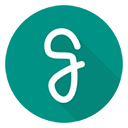
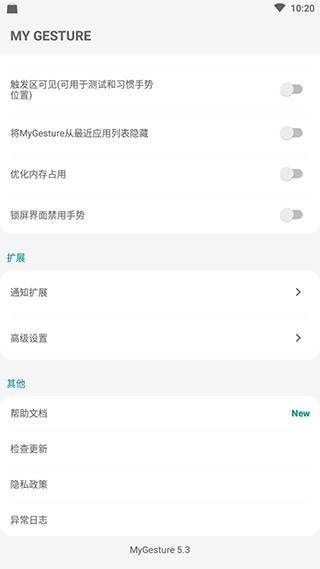
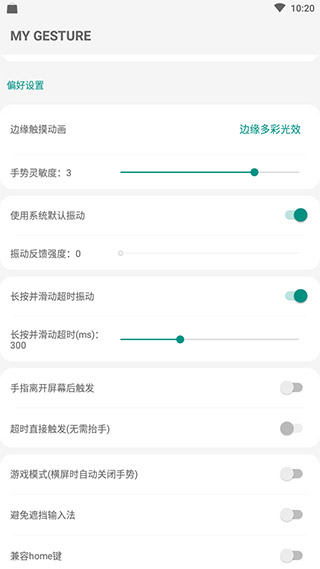
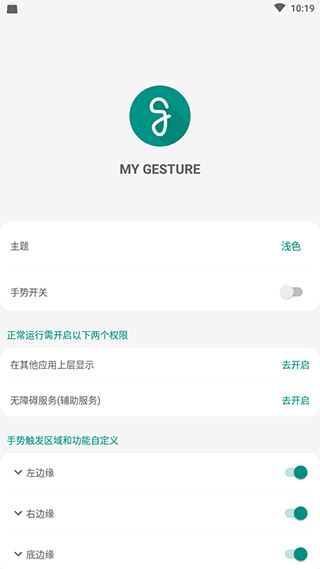
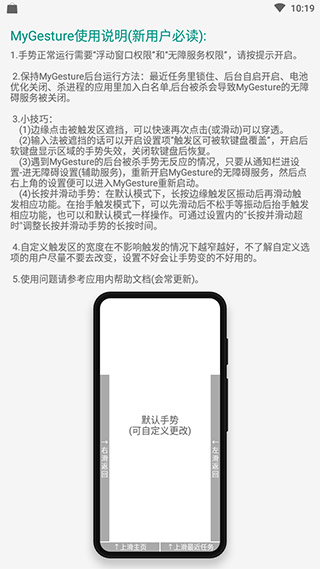










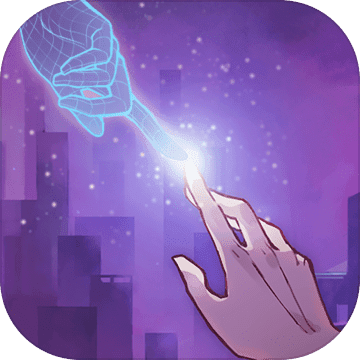




























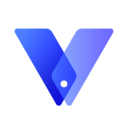
 浙公网安备 33038202002266号
浙公网安备 33038202002266号